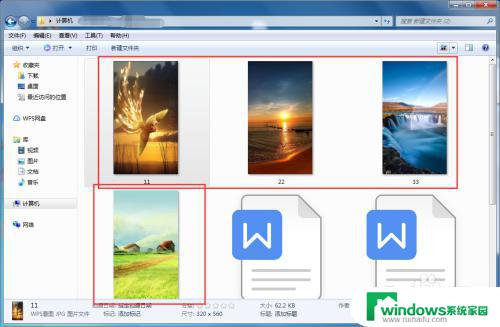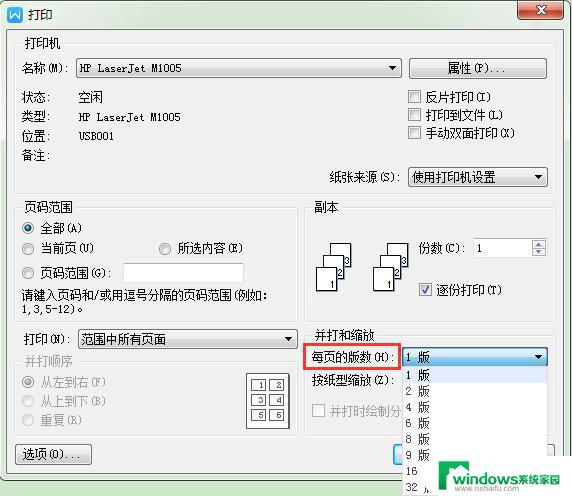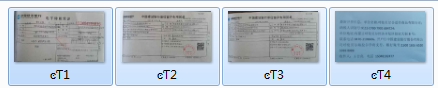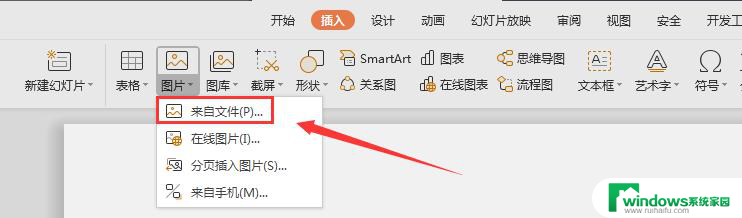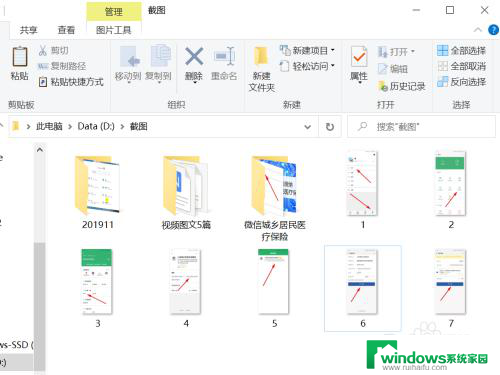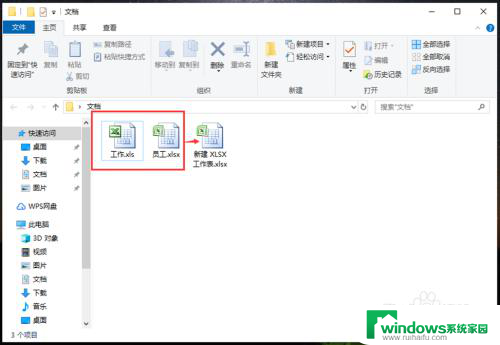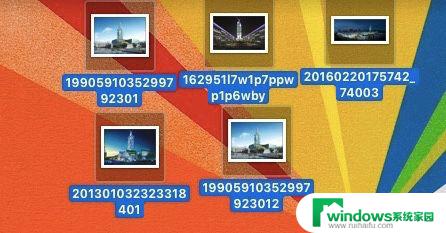多张照片合成一张怎么弄 多张图片合并工具
多张照片合成一张怎么弄,现如今随着照相技术不断进步和普及,我们拍照的频率也越来越高,无论是自然景观、人物照片,还是美食、旅游等等,我们总能在手机相册中找到大量的精美照片。但是对于爱好美图的朋友们来说,如何把多张照片合成一张大作品,一直是个难题。好在现在有很多强大的多张图片合并工具可以帮助我们实现这一愿望。这些工具不仅简单易用,而且拥有丰富的功能,可以根据用户喜好任意添加、调整、美化照片。在这里我们将为大家介绍一些常用的多张图片合并工具,让你轻松打造个性十足的自己。
步骤如下:
1.下面利用WIN7系统自带的画图工具来实现把多张图片合并成一张图片。首先,鼠标双击其中一张图片,用画图工具打开这张图片。

2.接着,鼠标点击,粘贴这个下拉按钮,弹出下拉菜单再点:粘贴来源;如图所示。
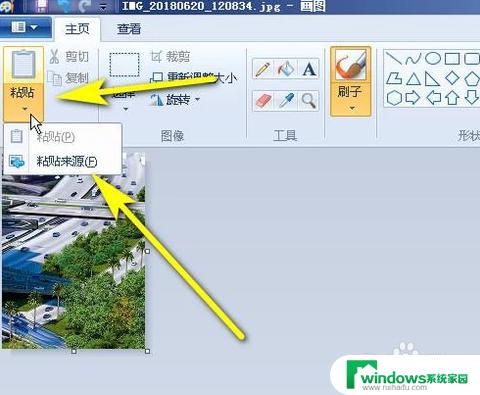
3.弹出粘贴来源的对话框,从中找到图片素材,点一下选择此图片。再点:打开
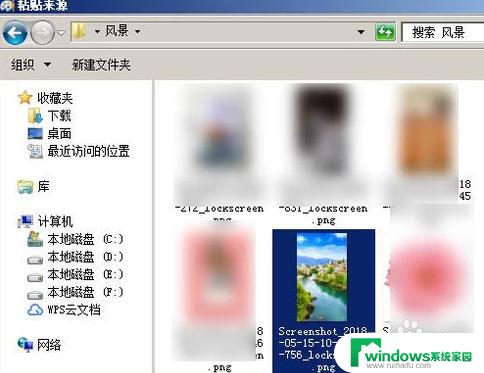
4.该图片即显示在画图中,图片呈选中状态。 鼠标放在图片上,把图片移到第一张图片的右侧,两张图片边缘紧贴着。
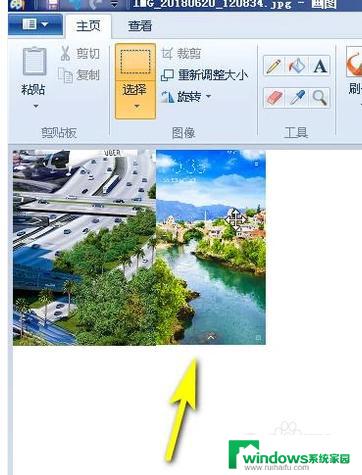
5.那么,第二张图片操作完毕。接着,再同上方法,把其他的图片一 一粘贴过来,并摆放好位置。
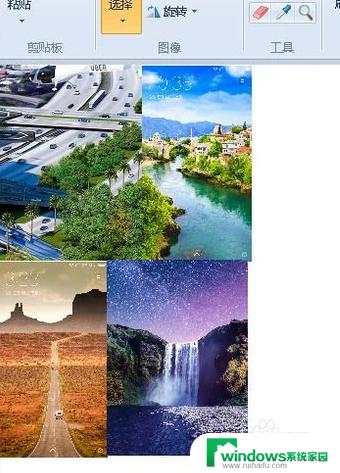
6.接着,按下F12。执行另存为命令,弹出另存为对话框,设置好保存地址,再点:保存。那么,这四张图片即合并为一张图片啦。
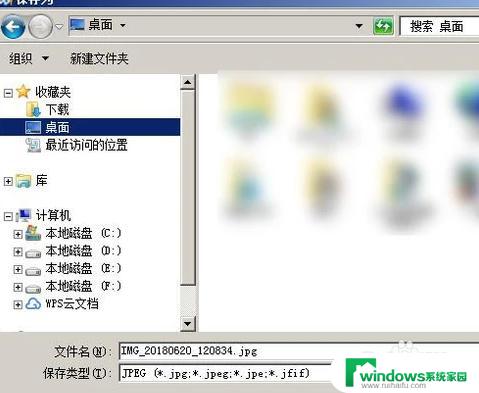
以上就是多张照片合成一张的全部内容,如果您还有不清楚的地方,可以根据小编的方法来操作,希望以上内容能对您有所帮助。